Wiele firm (takich jak banki, restauracje i firmy świadczące usługi pocztowe) wie, jakie będą ich wymagania dotyczące pracy w różne dni tygodnia i potrzebuje metody skutecznego planowania siły roboczej. Za pomocą dodatku Solver programu Excel możesz utworzyć harmonogram zatrudnienia na podstawie tych wymagań.
Zaplanuj pracę zgodnie z wymaganiami pracy (przykład)
W poniższym przykładzie pokazano, jak za pomocą dodatku Solver można obliczać wymagania dotyczące personelu.
Procesy bankowe firmy Contoso sprawdzają 7 dni w tygodniu. Liczba pracowników potrzebnych każdego dnia do przetwarzania testów jest wyświetlana w wierszu 14 arkusza programu Excel pokazanym poniżej. Na przykład we wtorek potrzebnych jest 13 pracowników, w środę jest potrzebnych 15 pracowników itd. Wszyscy pracownicy banku pracują 5 kolejnych dni. Jaka jest minimalna liczba pracowników, których bank może mieć i nadal spełniać swoje wymagania dotyczące pracy?
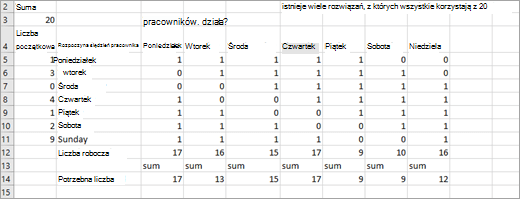
-
Zacznij od określenia komórki celu, zmiany komórek i ograniczeń modelu dodatku Solver.
-
Komórka celu — minimalizowanie całkowitej liczby pracowników.
-
Zmienianie komórek — liczba pracowników, którzy rozpoczynają pracę (pierwszy z pięciu kolejnych dni) każdego dnia tygodnia. Każda zmieniająca się komórka musi być liczbą całkowitą nieujemną.
-
Ograniczenia — dla każdego dnia tygodnia liczba pracowników, którzy pracują, musi być większa lub równa wymaganej liczbie pracowników. (Liczba pracowników pracujących) >=(Potrzebni pracownicy)
-
-
Aby skonfigurować model, musisz śledzić liczbę pracowników pracujących każdego dnia. Rozpocznij od wprowadzenia wartości próbnych dla liczby pracowników, którzy każdego dnia rozpoczynają pięciodniową zmianę w zakresie komórek A5:A11. Na przykład w kolumnie A5 wprowadź wartość 1, aby wskazać, że 1 pracownik rozpoczyna pracę w poniedziałek i pracuje od poniedziałku do piątku. Wprowadź wymaganych pracowników każdego dnia w zakresie C14:I14.
-
Aby śledzić liczbę pracowników pracujących każdego dnia, wprowadź liczbę 1 lub 0 w każdej komórce w zakresie C5:I11. Wartość 1 w komórce wskazuje, że pracownicy, którzy rozpoczęli pracę w dniu określonym w wierszu komórki, pracują w dniu skojarzonym z kolumną komórki. Na przykład wartość 1 w komórce G5 oznacza, że pracownicy, którzy rozpoczęli pracę w poniedziałek, pracują w piątek. 0 w komórce H5 wskazuje, że pracownicy, którzy rozpoczęli pracę w poniedziałek, nie pracują w sobotę.
-
Aby obliczyć liczbę pracowników pracujących każdego dnia, skopiuj formułę =SUMA.ILOCZYNÓW($A$5:$A$11;C5:C11) z zakresu C12 do zakresu D12:I12. Na przykład w komórce C12 ta formuła ma postać =A5+A8+A9+A10+A11, co równa się (liczba zaczyna się od poniedziałku)+ (Liczba rozpoczynająca się w czwartek)+(Liczba rozpoczynająca się w piątek)+(Liczba rozpoczynająca się w sobotę)+ (liczba rozpoczynająca się w niedzielę). Ta suma to liczba osób pracujących w poniedziałek.
-
Po obliczeniu całkowitej liczby pracowników w komórce A3 za pomocą formuły =SUMA(A5:A11)możesz wprowadzić model w dodatku Solver, jak pokazano poniżej.
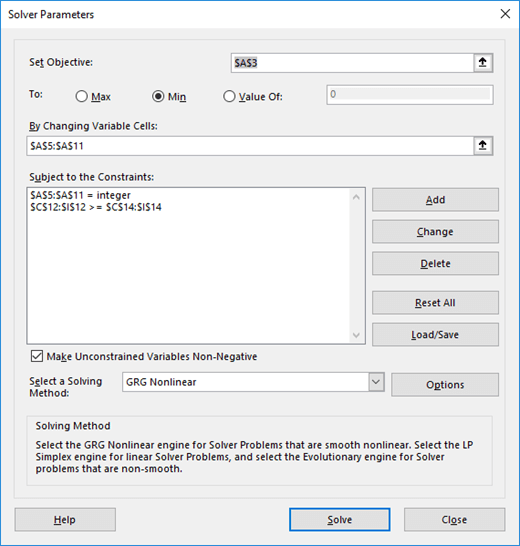
-
W komórce celu (A3) należy zminimalizować całkowitą liczbę pracowników. Ograniczenie C12:I12>=C14:I14 gwarantuje, że liczba pracowników pracujących każdego dnia jest co najmniej tak duża, jak liczba potrzebna w danym dniu. Ograniczenie A5:A11=liczba całkowita gwarantuje, że liczba pracowników rozpoczynających pracę każdego dnia jest liczbą całkowitą. Aby dodać to ograniczenie, kliknij pozycję Dodaj w oknie dialogowym Parametry dodatku Solver i wprowadź ograniczenie w oknie dialogowym Dodawanie ograniczenia (pokazanym poniżej).
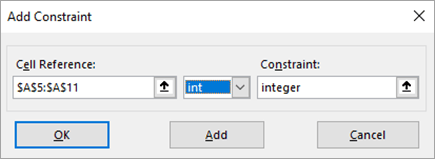
-
Możesz również zaznaczyć opcje Załóżmy model liniowy i Załóżmy, że nie ujemne dla komórek zmieniających się, klikając pozycję Opcje w oknie dialogowym Parametry dodatku Solver , a następnie zaznaczając pola wyboru w oknie dialogowym Opcje dodatku Solver .
-
Kliknij przycisk Rozwiąż. Zobaczysz optymalną liczbę pracowników dla każdego dnia.
W tym przykładzie potrzebnych jest łącznie 20 pracowników. Jeden pracownik rozpoczyna się w poniedziałek, trzech rozpoczyna się we wtorek, czterech w czwartek, jeden zaczyna się w piątek, drugi w sobotę, a dziewięciu w niedzielę.
Należy pamiętać, że ten model jest liniowy, ponieważ komórka celu jest tworzona przez dodawanie komórek zmieniających się, a ograniczenie jest tworzone przez porównanie wyniku uzyskanego przez dodanie iloczynu każdej zmieniającej się komórki czasu stałej (1 lub 0) do wymaganej liczby pracowników.
Potrzebujesz dodatkowej pomocy?
Zawsze możesz zadać pytanie ekspertowi w społeczności technicznej programu Excel lub uzyskać pomoc techniczną w Społecznościach.










